elecworksTM 使用技巧怎样创建接线图符号 elecworksTM 使用技巧创建接线图符号的方法
时间:2017-07-04 来源:互联网 浏览量:
今天给大家带来elecworksTM,使用技巧怎样创建接线图符号,elecworksTM,使用技巧创建接线图符号的方法,让您轻松解决问题。
为了更加方便完成柜内接线,大多数电气工程项目要在原理图中绘制每个柜内设备的接线图图纸。接线图可以清晰的看出柜内每一个设备的接线情况,包括设备标注,设备型号,设备管脚号,接线线号等所有此设备接线相关属性。本篇文章将讲解如何创建设备接线图符号及电缆接线图符号。具体方法如下:
1新建接线图符号
打开【数据库】中的【符号管理器】,在【筛选】导航栏中分类名称选择“断路器”,符号类型选择“接线图符号”;点击【新建】,弹出【符号属性框】后,填写相关的符号属性,包括符号名称,说名等信息;点击【确定】,即可看见所新建的接线图符号。
注意要将符号类型选择为“接线图符号”,另外必须填写符号名称。
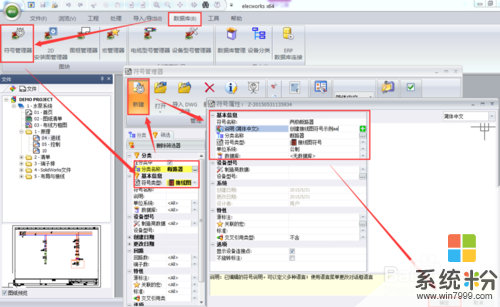 2
2绘制接线图符号外形
双击新建的接线图符号,进入符号编辑界面,绘制接线图符号外形。如下图所示
注意:符号引脚数要跟设备的引脚数相同;可以在符号内部绘制回路。
 3
3添加接线图符号标注
添加设备引脚号标注。在【插入标注】中选择连接点中的引脚标注变量,拖拽到符号引脚的相应外置,如下图所示:
注意:第一个点为0,第二个点为1,以此类推其他点,并且回路个数及引脚数要跟设备相对应。
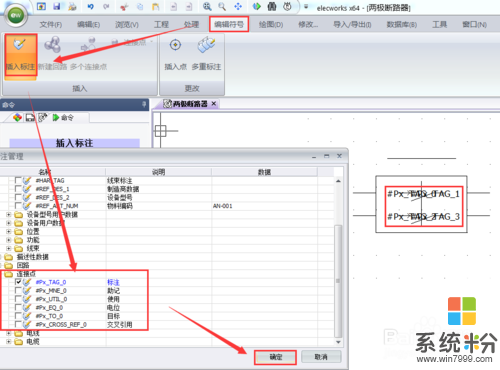 4
4添加引脚所接电线线号标注。
同样在插入变量中选择线号标注变量,拖拽到接线图符号的线号位置。如下图所示:
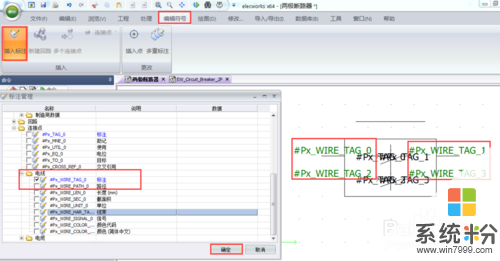 5
5添加设备目标标注。
跟上面两个步骤相同,添加设备目标变量到接线图符号中。如下图所示:
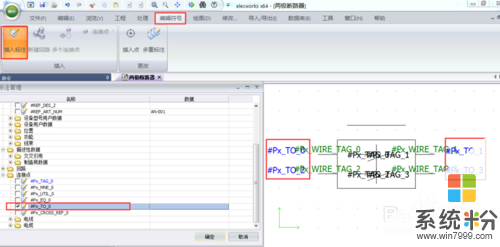 6
6添加目标点交叉引用变量。
同样在插入标注中选择目标点交叉引用变量到接线图符号中。如下图所示:
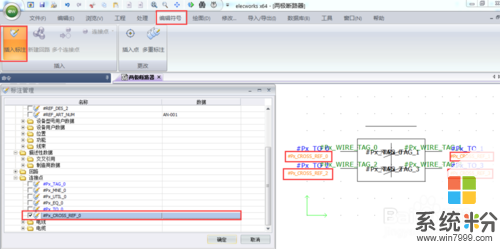 7
7添加接线图符号设备标注变量及设备型号变量。
按照以上的方法添加设备标注变量及设备型号变量,如下图所示:
 8
8添加插入点。
点击【插入点】,放置在接线图符号左上角的位置。如下图所示:
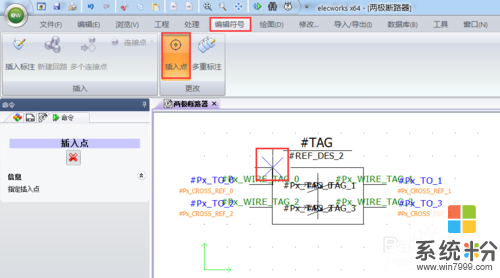 9
9完成以上步骤后点击保存即可完成接线图符号创建。
总结优点:设备接线图是项目中的重要组成部分,在elecworks中能够通过简单的方法快速的创建设备接线图符号,通过接线图符号跟设备的关联,清晰的展现设备的连接关系。

以上就是elecworksTM,使用技巧怎样创建接线图符号,elecworksTM,使用技巧创建接线图符号的方法教程,希望本文中能帮您解决问题。
相关教程
- ·WP8使用技巧之怎样创建播放列表? WP8使用技巧之创建播放列表的方式有哪些?
- ·电脑键盘符号怎么用 电脑键盘上输入特殊符号和标点符号的技巧
- ·怎么在CAD图中画出剖面符号(剖面线) 在CAD图中画出剖面符号(剖面线)的方法
- ·教你怎样创建虚拟盘符 教你创建虚拟盘符的方法
- ·如何用电脑创建一个手机拨号连接网络 用电脑创建一个手机拨号连接网络的方法
- ·软件快捷方式怎么创建 快速创建软件或程序的桌面快捷方式的技巧和技巧
- ·戴尔笔记本怎么设置启动项 Dell电脑如何在Bios中设置启动项
- ·xls日期格式修改 Excel表格中日期格式修改教程
- ·苹果13电源键怎么设置关机 苹果13电源键关机步骤
- ·word表格内自动换行 Word文档表格单元格自动换行设置方法
电脑软件热门教程
- 1 怎样把win的屏幕7改为16位色 把win的屏幕7改为16位色的方法有哪些
- 2 怎么快速查看笔记本的无线网卡型号 快速查看笔记本的无线网卡型号的方法
- 3 谷歌浏览器国内如何登录 谷歌浏览器怎么登录谷歌账号
- 4excel的字体间距怎么设置 Excel表格字间距调整方法
- 5Win7系统如何设置自动关开机教程
- 6excel把两个表格内容合并 如何将两个EXCEL表格中的内容合并
- 7苹果6s蓝牙如何激活,蓝牙连接不了搜索不到设备怎么处理 苹果6s蓝牙激活的方法,蓝牙连接不了搜索不到设备的处理方法
- 8手机和笔记本电脑怎么共享网络 手机如何通过USB共享网络给笔记本电脑使用
- 9Windows忘登录密码如何重置密码-1 Windows忘登录密码重置密码-1的方法
- 10怎样刻录电脑系统盘 刻录电脑系统盘的方法有哪些
